Bạn muốn gửi tin nhắn Messenger cho người khác đúng vào một thời điểm nhất định như chúc sinh nhật lúc 0h00 thì phải làm thế nào? Hiện nay Messenger đã có tính năng cực tiện ích khi hỗ trợ người dùng bằng hẹn giờ gửi tin nhắn. Vậy bạn đã biết cách sử dụng tính năng này chưa? HAP MEDIA sẽ hướng dẫn bạn chi tiết cách hẹn giờ gửi tin nhắn Messenger trong bài viết dưới đây.
- Hẹn giờ gửi tin nhắn Messenger là gì?
- Lợi ích của việc hẹn giờ gửi tin nhắn Messenger
- Cách hẹn giờ gửi tin nhắn Messenger trên iPhone
- Cách hẹn giờ gửi tin nhắn Messenger trên Android
- Cách hẹn giờ gửi tin nhắn Messenger trên máy tính
- Hẹn giờ tự xóa tin nhắn trên Messenger
- HAP MEDIA - Hỗ trợ lấy lại tài khoản Facebook bị khóa hiệu quả nhanh nhất 2023
Hẹn giờ gửi tin nhắn Messenger là gì?
Hẹn giờ gửi tin nhắn Messenger là một trong những tính năng hay trên ứng dụng giúp cho bạn có thể chủ động hơn trong các tin nhắn của mình như chúc sinh nhật, lễ,… Với tính năng này bạn chỉ cần soạn tin nhắn và cài đặt giờ hẹn gửi. Khi đến giờ bạn hẹn thì tin nhắn Messenger sẽ được gửi đến người kia giúp cho người dùng không phải chờ đến giờ đó.
Lợi ích của việc hẹn giờ gửi tin nhắn Messenger

Hẹn giờ gửi tin nhắn Messenger đem đến nhiều lợi ích cho người dùng như sau:
- Những tin nhắn được hẹn thời gian sẽ được gửi đi đúng giờ.
- Tiết kiệm thời gian và chính xác.
- Có thể dùng để làm lời nhắc hoặc gửi lịch hẹn cho bạn bè.
- Giúp bạn không bỏ lỡ khoảnh khắc đáng nhớ.
Cách hẹn giờ gửi tin nhắn Messenger trên iPhone
Đối với hệ điều hành iPhone thì bạn có thể hẹn giờ gửi tin nhắn Messenger bằng 3 cách như sau:
Sử dụng phím tắt Tự động hóa trên iOS 13
Bước 1: Mở ứng dụng Phím tắt ở phần Tự động hóa -> Chọn mục tự động hóa cá nhân -> Chọn Thời gian trong ngày và điều chỉnh thời gian để gửi tin nhắn -> Ấn Tiếp.
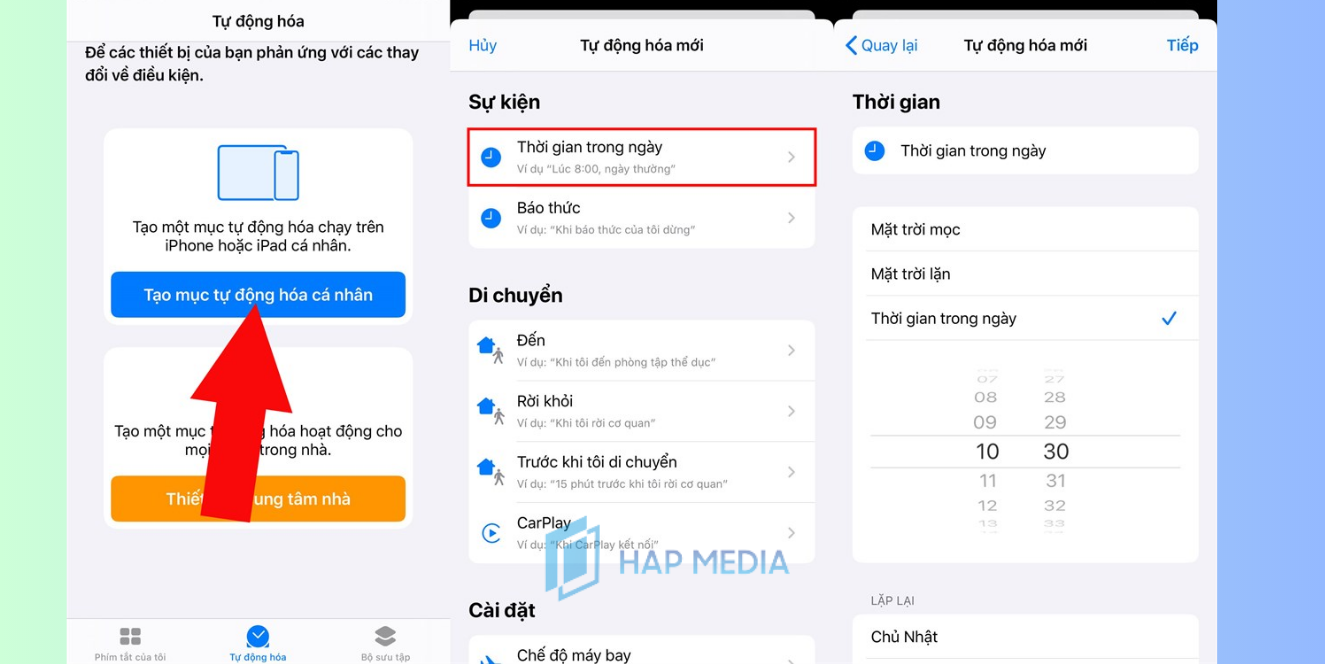
Bước 2: Chọn Thêm tác vụ -> Tin nhắn -> Chọn liên hệ bạn muốn gửi tin nhắn và nhập nội dung tin nhắn -> ấn Tiếp -> Xong là được nhé.

Sử dụng Siri shortcuts trên iOS 12
Bước 1: Chọn Cài đặt -> Phím tắt -> Bật Phím tắt chưa được tin cậy -> Bạn cần phải tải phím tắt Send delayed text trên Siri Shortcuts -> Chọn Thêm phím tắt không được tin cậy.
- Send delayed text (bản tiếng Việt đã được Việt hóa)
- Send delayed text (bản gốc)

Bước 2: Vào Siri Shortcuts tại Phím tắt của tôi -> Chọn Send delayed text -> Chọn liên hệ mà bạn muốn đặt lịch gửi tin nhắn -> Nhập nội dung tin nhắn -> Bấm OK.

Bước 3: Chỉnh thời gian hẹn gửi tin nhắn -> Chọn Ok là hoàn thành.
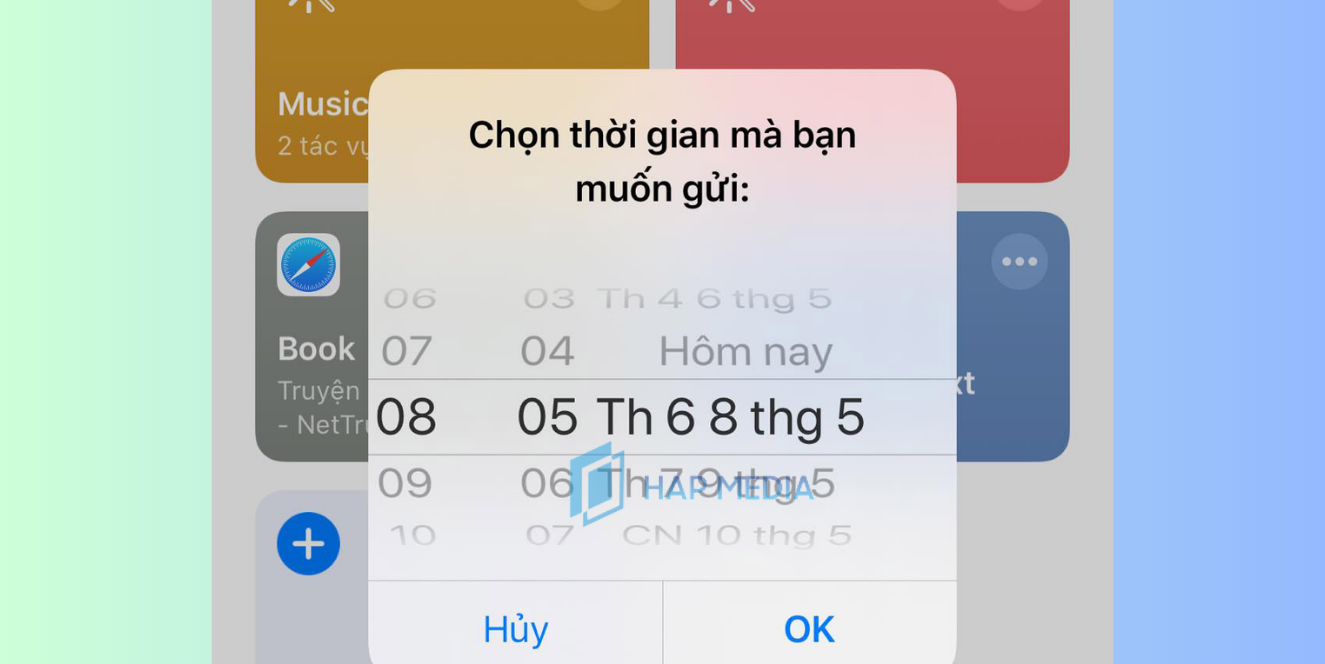
Sử dụng ứng dụng Scheduled trên iPhone
Bước 1: Bạn tải ứng dụng Scheduled tại đây -> Chọn Thêm phím tắt không được tin cậy -> Chọn vào Scheduled Message -> Nhập nội dung tin nhắn -> Bấm OK.

Bước 2: Chọn số liên lạc và điều chỉnh thời gian gửi tin nhắn và nhấn OK để cấp quyền gửi tin nhắn cho Scheduled Message là xong.

XEM THÊM: [Tip] Cách tạo bình chọn trên Messenger chỉ trong 1 nốt nhạc
Cách hẹn giờ gửi tin nhắn Messenger trên Android
Đối với hệ điều hành Android thì bạn có thể thao tác theo các bước sau để hẹn giờ gửi tin nhắn Messenger:
Bước 1: Tải ứng dụng Do It Later – Hẹn giờ nhắn tin về cho thiết bị.
Bước 2: Mở ứng dụng -> Chọn dấu + -> Bạn chọn mục Messenger hoặc chọn SMS, Facebook,… tùy theo ý muốn.

Bước 3: Nhập nội dung tin nhắn, chọn thời gian, ngày muốn lên lịch.
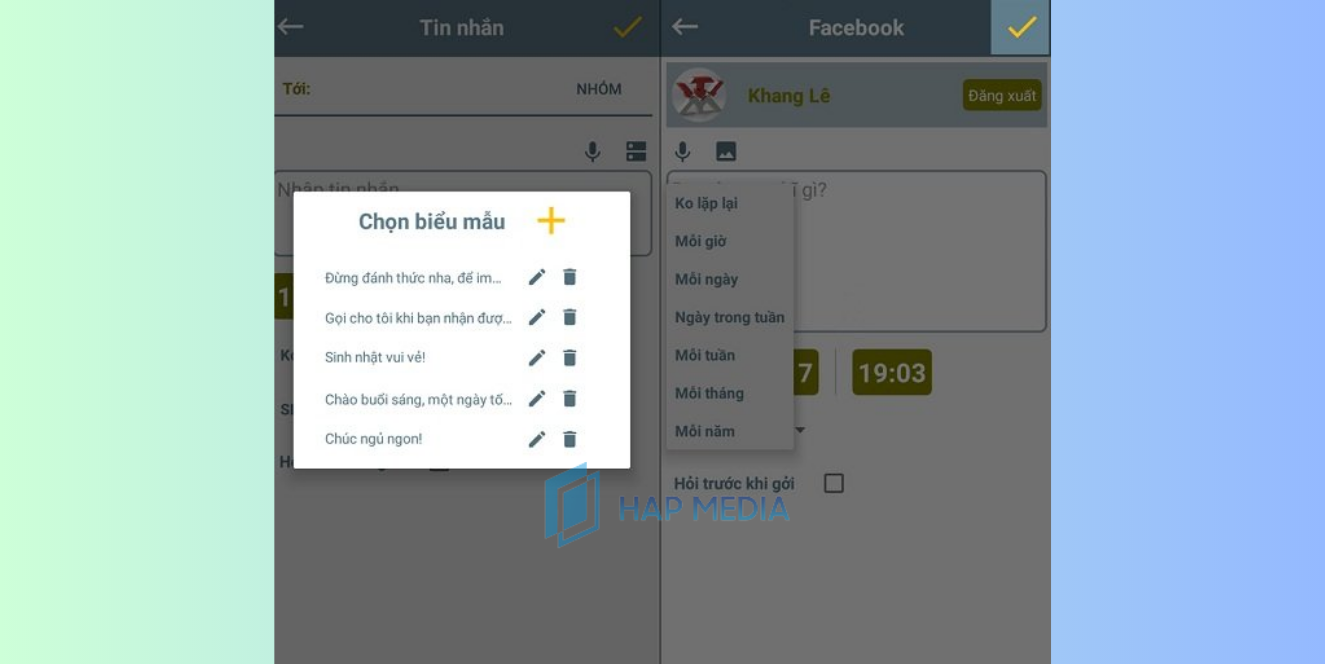
Bước 4: Chọn thêm các tính năng phía dưới như không lặp lại, hỏi trước khi gửi -> Bạn nhấn vào nút tích V để lưu lại.
XEM THÊM: Hướng dẫn cách thu hồi tin nhắn trên messenger không thể khôi phục
Cách hẹn giờ gửi tin nhắn Messenger trên máy tính
Ngoài các cách hẹn giờ gửi tin nhắn Messenger trên điện thoại thì bạn cũng có thể thiết lập trên máy với những bước cực đơn giản sau:
Bước 1: Bạn cài đặt tiện ích KB2A Tool vào Chrome của bạn theo đường link tại đây.
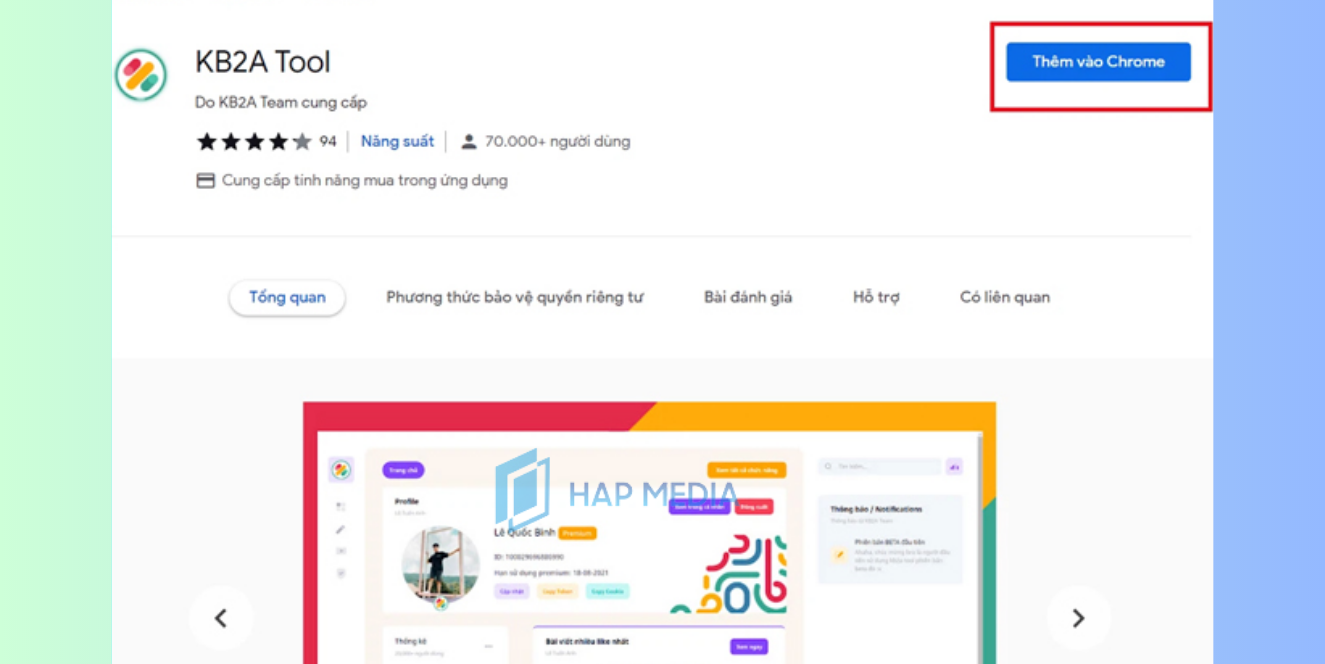
Bước 2: Mở tab mới và đăng nhập tài khoản Facebook -> Nhấn vào biểu tượng tiện ích nằm ở góc phải trên cùng của Chrome -> Chọn KB2A Tool.

Bước 3: Chọn biểu tượng Menu để tiến hành hẹn giờ tự động gửi tin nhắn trên Messenger.

Bước 4: Chọn tính năng Hẹn giờ gửi tin nhắn.

Bước 5: Tiến hành điền thông tin người nhận và nội dung tin nhắn điều chỉnh giờ nhắn tin -> Nhấn mục Hẹn giờ gửi tin nhắn.
Hẹn giờ tự xóa tin nhắn trên Messenger
Để hẹn giờ tự xóa tin nhắn trên Messenger thì bạn thực hiện theo các bước đơn giản như sau:
Bước 1: Truy cập vào ứng dụng Messenger -> Chọn người liên hệ bạn muốn gửi tin nhắn hẹn giờ tự xóa qua Messenger.
Bước 2: Soạn nội dung tin nhắn và bắt đầu gửi tin nhắn tự xóa trên Messenger -> Chọn tên người cần gửi -> Chọn mục Đi đến cuộc trò chuyện bí mật để tăng tính bảo mật cho cuộc hội thoại.
Bước 3: Ứng dụng sẽ yêu cầu người dùng xác nhận bạn có muốn thực hiện cuộc trò chuyện bí mật hay không -> Chọn Ok để xác nhận -> Mở giao diện cuộc trò chuyện bí mật để tiến hành gửi tin nhắn tự xóa -> Chọn biểu tượng đồng hồ trên màn hình.
Bước 4: Chọn khoảng thời gian bạn muốn hẹn giờ tự xóa tin nhắn trên Messenger -> Chọn Xong.
Bước 5: Sau khi cài đặt xong thì bạn chỉ cần soạn tin nhắn và gửi đi bình thường. Sau đó tin nhắn sẽ tự động xóa theo thời gian bạn cài đặt trước đó.
XEM THÊM: [Hiệu quả nhất] +9 Những cách lấy lại mật khẩu khi mất số điện thoại
Trên đây là thông tin về tính năng hẹn giờ gửi tin nhắn Messenger và cách sử dụng. Hy vọng qua bài viết này giúp bạn biết được nhiều các tính năng trên Messenger hơn. Ngoài ra nếu bạn có gặp vấn đề gì về Facebook thì hãy liên hệ ngay cho HAP MEDIA để được hỗ trợ nhé!
HAP MEDIA – Hỗ trợ lấy lại tài khoản Facebook bị khóa hiệu quả nhanh nhất 2023
HAP MEDIA – Hỗ trợ lấy lại tài khoản Facebook bị khóa uy tín, chất lượng và nhanh nhất hiện nay với chi phí hợp lý.
- Đội ngũ nhân viên chuyên nghiệp, kinh nghiệm và tính đồng đội cao,
- Chúng tôi cam kết dịch vụ lấy lại tài khoản Facebook của bạn nhanh chóng và an toàn.
- Chúng tôi bảo mật thông tin giấy tờ của khách hàng tuyệt đối 100%
- Hoàn thành xong quy trình và thành công khách hàng mới phải thanh toán
Chúng tôi cung cấp dịch vụ bảo hành miễn phí và đội ngũ chăm sóc khách hàng của chúng tôi sẵn sàng hỗ trợ bạn 24/7.
Liên hệ HAP MEDIA – Hỗ trợ dịch vụ Facebook
Tư vấn ngay bây giờ với sự hỗ trợ tận tình 24/7.
HOTLINE: 0847 01 9999
ZALO: 092 202 0123
YOUTUBE: HAP MEDIA Nếu bạn chúng tôi hỗ trợ bạn, hãy liên hệ với chúng tôi bằng thông tin dưới đây nhé. GẶP NHÂN VIÊN HỖ TRỢ FACEBOOK HOTLINE: 0847 01 9999 TRUY CẬP NHÓM ZALO HỖ TRỢ ZALO: 0847 01 9999
LIÊN HỆ NHẬN HỖ TRỢ TỪ HAP MEDIA





Để lại bình luận của bạn
Bài viết nổi bật - hap media
Cách sử dụng link 459 kháng lỗi “Địa chỉ Email Facebook đã tồn tại”
Bạn đang tìm TUT kháng lỗi ” Địa chỉ Email Facebook đã tồn tại hiệu [...]
4+ cách cập nhật Messenger nhanh chóng 2024
Messenger của bạn bị chậm hay thường xuyên bị lỗi vì lâu bạn không cập [...]
Top 5 phần mềm marketing Facebook free hiệu quả nhất 2024
Facebook là nơi màu mỡ mà bạn có thể kinh doanh online và xây dựng [...]
[Cập nhật] Cách mở khóa khi Facebook bị khóa tính năng tương tác
Bạn đang gặp khó khăn khi Facebook bị khóa không thể sử dụng các tính [...]
Phân quyền truy cập Pixel Facebook – Bảo mật tối ưu, quản lý dễ dàng
Bạn muốn tối ưu quảng cáo Facebook nhưng không biết nên cấp quyền Pixel cho [...]
Cách chỉnh thứ tự xuất hiện trong Canva vô cùng đơn giản
Khi bạn tạo một thiết kế trong Canva, việc sắp xếp các thành phần và [...]
[Mới 2024] 7 cách lưu video trên Facebook nhanh nhất
Khi bạn đang lướt trên Facebook thấy video hay và muốn tải về trên điện [...]
Cách ghim bình luận trên Fanpage cực đơn giản trong 5 giây
Ghim bình luận trên Fanpage là một tính năng hữu ích giúp tăng cường sự [...]
TUT Link 953 – Truy cập và tải xuống thông tin Facebook
Trong nhiều trường hợp chắc hẳn các bạn luôn muốn lưu trữ thông tin tài [...]
[2024] 3 cách xóa nhiều tin nhắn trên messenger chỉ với 1 click
Bạn đang muốn xóa hàng loạt tin nhắn hoặc xóa nhiều tin nhắn trên messenger [...]
Xác minh danh tính, lấy lại Facebook chỉ 2 phút với link 929
Nếu bạn đã bị mất tài khoản hoặc không thể đăng nhập vào tài khoản [...]
[2024] Cách lấy link bài viết Facebook đơn giản, nhanh chóng
Khi dùng Facebook bạn bắt gặp bài viết hay thì muốn lấy link để chia [...]
4+ Cách lấy lại Facebook bị quên mật khẩu hiệu quả
Bạn quên mật khẩu mà muốn lấy lại mật khẩu Facebook nhưng không biết làm [...]
3 cách xem tin nhắn hạn chế trên Messenger nhanh chóng
Nếu bạn hạn chế ai đó trên Facebook thì tin nhắn với người đó sẽ [...]
[Cập nhật] Vô hiệu hóa Facebook dễ dàng trong 3 phút
Facebook là một mạng xã hội lớn nhất thế giới hiện nay. Nó đã trở [...]
[Cập nhật 2024] Cách khôi phục tài khoản Facebook nhanh nhất
Bạn đã quên mật khẩu tài khoản Facebook hoặc tài khoản của bạn đã bị [...]